Opdateret April 2024: Stop med at få fejlmeddelelser, og sænk dit system ned med vores optimeringsværktøj. Hent det nu kl dette link
- Download og installer reparationsværktøjet her.
- Lad det scanne din computer.
- Værktøjet vil derefter reparér din computer.
Hamachi er et velkendt virtuelt privat netværksprogram, der bruges til forskellige applikationer. For eksempel bruger spillere ofte Hamachi til at opbygge et virtuelt LAN til at lege med deres venner. Med Windows 10 klager nogle brugere over, at Hamachi ikke fungerer, så vi vil prøve at ordne det.
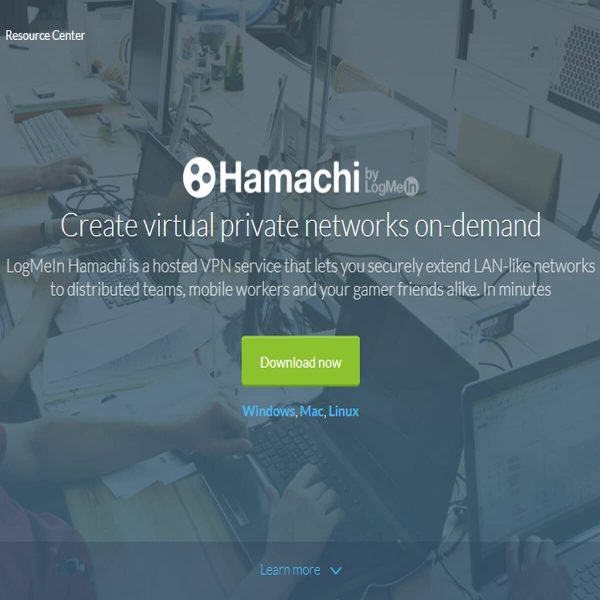
Inden du prøver at løse dette problem, skal du sikre dig, at du har downloadet den nyeste version af Hamachi. Hvis du har installeret den nyeste version af Hamachi, og problemet fortsætter, skal du afinstallere det og prøve en af disse løsninger.
Hamachi fejlfindingsvejledning:
- Sørg for, at alle kan pinge nogen ved hjælp af Peer's kontekstmenu. Hvis det er pingetid, skal du kontrollere de personlige firewallindstillinger og sørge for, at de ikke blokerer pings og spilletrafik på Hamachi-forbindelsen. Instruktioner til, hvordan man konfigurerer nogle almindelige firewalls, findes i afsnittet Sådan gør du.
- Start spillet, og vælg LAN-tilstand. Lad nogen føre et spil. I størstedelen af spil skal alle være i stand til at se det hostede spil på listen og deltage med det samme.
- Hvis ovenstående ikke fungerer, kan du prøve at oprette forbindelse til hosting-serveren via dens IP 5.xxx
- Hvis dette ikke fungerer igen, og du er sikker på, at den personlige firewall er konfigureret korrekt, kan spillet muligvis ikke styre tilstedeværelsen af to netværksforbindelser (fysisk og Hamachi) godt eller generelt utilfreds med 5.xxx-eksemplet til spillet af første type er AOE-serien, den anden type - CS
April 2024 Opdatering:
Du kan nu forhindre pc -problemer ved at bruge dette værktøj, såsom at beskytte dig mod filtab og malware. Derudover er det en fantastisk måde at optimere din computer til maksimal ydelse. Programmet retter let på almindelige fejl, der kan opstå på Windows -systemer - ikke behov for timers fejlfinding, når du har den perfekte løsning lige ved hånden:
- Trin 1: Download PC Reparation & Optimizer Tool (Windows 10, 8, 7, XP, Vista - Microsoft Gold Certified).
- Trin 2: Klik på "Begynd Scan"For at finde Windows-registreringsproblemer, der kan forårsage pc-problemer.
- Trin 3: Klik på "Reparer Alt"For at løse alle problemer.
Fjern Hamachi fra listen over beskyttede netværksforbindelser
Hvis du har dette problem med Hamachi, og du bruger standard Windows-sikkerhedsbeskyttelse (Windows Defender + Windows Firewall), er det muligt, at problemet opstår, fordi din firewall blokerer for indgående forbindelser at beskytte det virtuelle netværk.
Flere berørte brugere rapporterede, at de med succes havde løst problemet ved at åbne Windows Defender-firewall-indstillingerne og justere standardnetværksforbindelsesadfærden til beskyttelse, med undtagelse af Hamachi fra listen over beskyttede elementer.

Føj Hamachi til listen over ekskluderede firewallelementer
Nogle berørte brugere var i stand til at løse problemet fuldstændigt ved at føje den vigtigste Hamachi-fil til listen over ekskluderede firewallelementer. Dette kan virke risikabelt, men det er ikke så længe du har tillid til det Hamachi-netværk, du bruger. Vi har set, at denne løsning er blevet bekræftet flere gange, og det ser ud til, at sandsynligheden for succes er højere under Windows 10.
Tænd LogMeIn Hamachi Tunneling Engine Service.
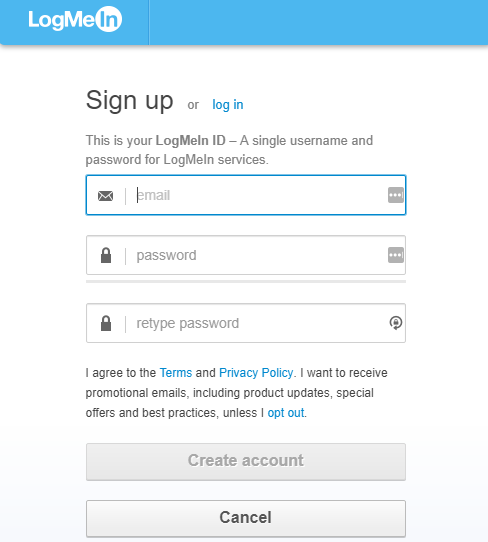
Hamachi har brug for visse tjenester for at fungere korrekt. Nogle gange kan disse tjenester deaktiveres på din pc, men du kan let aktivere dem. Sørg for, at du har den nyeste version af Hamachi installeret, før du følger disse trin:
- Tryk på Windows + R, og skriv services.msc, og tryk på Enter for at køre det.
- Find LogMeIn Hamachi Tunnel Engine i vinduet Services. Dobbeltklik på tjenesten for at åbne dens egenskaber.
- I afsnittet Tjenestestatus skal du klikke på Start for at starte tjenesten.
- Klik på Anvend, og klik derefter på OK for at gemme ændringerne.
Hvis tjenesten allerede kører, skal du stoppe den, vente et par sekunder og genstarte den. Efter genstart af tjenesten skal problemet løses fuldstændigt.
https://community.norton.com/en/forums/unblocking-blocked-network
Ekspert Tip: Dette reparationsværktøj scanner lagrene og erstatter korrupte eller manglende filer, hvis ingen af disse metoder har virket. Det fungerer godt i de fleste tilfælde, hvor problemet skyldes systemkorruption. Dette værktøj vil også optimere dit system for at maksimere ydeevnen. Den kan downloades af Klik her

CCNA, Web Developer, PC Fejlfinding
Jeg er computerentusiast og en praktiserende it-professionel. Jeg har mange års erfaring bag mig i computerprogrammering, hardwarefejlfinding og reparation. Jeg er specialiseret i webudvikling og database design. Jeg har også en CCNA-certificering til netværksdesign og fejlfinding.

